Cum să previzualizați site-ul dvs. WordPress înainte de a intra live
Publicat: 2022-07-21Permiterea site-ului dvs. WordPress să funcționeze fără o previzualizare completă este una dintre cele mai mari greșeli pe care le puteți face. Chiar și cele mai mici neglijențe, cum ar fi greșelile de ortografie sau defecte minore de design, pot avea un impact enorm asupra experienței utilizatorului site-ului dvs. web . Prin urmare, dacă vă faceți timp și verificați totul în detaliu, vă puteți asigura că site-ul dvs. web este complet lipsit de erori.
Noi, cei de la WP Full Care, apreciem pe deplin cât de important este acest pas, așa că am pregătit un ghid detaliat pentru a vă ajuta să învățați să vă previzualizați site-ul înainte de a apăsa Publicare. Acum să trecem la treabă!
Sfaturi simple pentru a vă ajuta să previzualizați site-ul dvs. WordPress înainte de a intra în direct
Există mai multe moduri de a previzualiza site-ul dvs. WordPress, precum și segmentele sale separate înainte de a-l pune la dispoziție vizitatorilor dvs. Pentru acest articol, am selectat următoarele:
- Previzualizează-ți paginile și postările înainte de a apăsa pe Publicare
- Utilizați modul Coming Soon pentru a previzualiza site-ul dvs. WordPress înainte de a fi difuzat
- Previzualizați modificările prin crearea unui site web de pregătire

Previzualizează-ți paginile și postările înainte de a apăsa pe Publicare
Pentru a vă oferi o previzualizare în timp real a postărilor și paginilor dvs., WordPress folosește un editor de blocuri intuitiv . Cu toate acestea, nu arată cum poate părea o postare sau o pagină pe site-ul dvs. web, cu anteturile, barele laterale și orice altceva de pe pagină incluse.
Dar editorul de blocuri are o funcție de previzualizare și vă permite să previzualizați postarea sau pagina dvs. făcând clic pe butonul „ Previzualizare ”. Este în colțul din dreapta sus al paginii. În editorul de conținut, veți putea vedea și previzualizări pentru desktop, tabletă și mobil . Pur și simplu selectați tipul de dispozitiv pe care doriți să îl verificați și faceți clic pe „ Previzualizare în noua filă ”.
Într-adevăr, nu ar putea deveni mult mai simplu decât asta și cea mai bună parte este că WordPress este doar din ce în ce mai bun. Vezi ce se întâmplă în WordPress 6.0 și vei vedea singur!
Utilizați modul Coming Soon pentru a previzualiza site-ul dvs. WordPress înainte de a fi difuzat
Când lucrați la un nou site web WordPress, este întotdeauna o idee bună să lăsați site-ul în starea „în curând” . Chiar dacă vizitatorii tăi vor putea vedea o pagină legitimă „în curând” în timp ce tu vei putea în continuare să accesezi zona de administrare și să lucrezi pe site-ul tău în fundal . În acest fel, vă puteți asigura că site-ul dvs. arată grozav înainte de a intra în direct, fără să vă faceți griji că vizitatorii vor vedea ceva ce nu doriți să vadă.
Utilizați pluginul SeedPro pentru a crea o pagină de destinație
Cel mai bun mod de a configura o pagină „în curând” este să utilizați pluginul SeedProd. Cea mai bună parte este că, pentru a crea o pagină de destinație, puteți folosi versiunea gratuită . Odată ce instalați și activați acest plugin, mergeți pur și simplu la SeedProd și faceți clic pe „ Pagini de destinație”. Apoi, tot ce trebuie să faci este să dai clic pe butonul „ Creează o pagină în curând ” și ești gata.
După ce faceți acest lucru, pluginul vă va solicita să selectați un șablon pentru pagina dvs. „în curând” . SeedProd oferă în curând o mulțime de șabloane superbe care sunt concepute special pentru a vă ajuta să vă creșteți vânzările. Odată ce selectați un șablon, veți accesa generatorul de pagini, care este destul de simplu de utilizat. Deoarece permite editarea simplă prin punctare și clic și tragerea și plasarea elementelor noi , este potrivit chiar și pentru începători.

Puteți chiar să adăugați o pagină de înscriere pentru lista dvs. de e-mail și să o utilizați pentru a stimula entuziasmul vizitatorilor cu privire la schimbările pe care le pregătiți pentru ei. Pentru a face acest lucru, treceți la fila de conținut după finalizarea designului paginii. Acolo, veți putea să vă conectați instrumentul de marketing prin e-mail și să vă extindeți lista. Îl poți folosi chiar și pentru a crea entuziasm în jurul lansării site-ului tău web și pentru a trimite e-mailuri promoționale persoanelor care s-au înscris.

După ce ați terminat de făcut toate modificările, faceți clic pe butonul „ Salvare ” și apoi pe „ Publicare ”. Dar nu vă temeți – nimic nu este încă activ pe site-ul dvs. Pentru a face acest lucru, va trebui să părăsiți generatorul de pagini și să reveniți la „ Pagini de destinație”. Aici puteți face clic pe glisorul de sub caseta paginii care va veni în curând și numai atunci când faceți acest lucru, pagina dvs. de destinație va deveni vizibilă pentru vizitatorii site-ului dvs.
Previzualizați modificările prin crearea unui site web de pregătire
Nu este un secret faptul că mulți experți WordPress practică crearea de site-uri web de punere în scenă care să le permită să testeze și să previzualizeze modificările înainte de a le pune live . Un site web de organizare este practic o clonă privată sau o duplicare a site-ului dvs. web. Îl poți folosi pentru a testa și previzualiza modificările pe serverul tău live, păstrându-l ascuns vizitatorilor tăi.
Există o mulțime de pluginuri WordPress care vă ajută să vă duplicați site-ul. Cu toate acestea, numai cele mai bune vă vor oferi opțiunea de a face orice modificări pe care le faceți pe site-ul de pregătire vizibile instantaneu pe site-ul dvs. live cu un clic pe un buton.
Unul dintre pluginurile care vă permit să faceți tocmai acest lucru este Bluehost, care este una dintre cele mai importante gazde web din lume și un furnizor oficial de găzduire WordPress. Și cea mai bună parte – site-urile de organizare cu un singur clic sunt disponibile pentru toți utilizatorii WordPress de la această companie . Deci, odată ce ați instalat și activat pluginul Bluehost pe site-ul dvs. web, sunteți gata să construiți un site de testare pentru a vă testa site-ul.
Pentru a face acest lucru, pur și simplu selectați „ Creare Staging Site ” sub Bluehost » Staging din panoul de administrare WordPress. Pluginul va crea apoi un site de staging pentru dvs. și tot ce trebuie să faceți este să faceți clic pe site-ul de staging pentru a comuta. Acum este mai ușor ca niciodată să faceți modificări site-ului dvs. de pregătire și să le reflectați imediat în previzualizarea site-ului dvs. live .
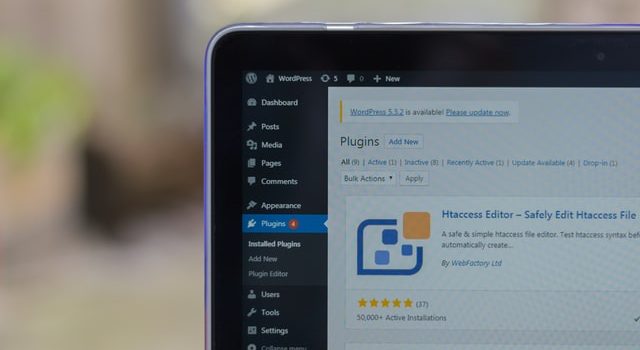
Bara de administrare WordPress va afișa un mesaj roșu „ Staging Environment ” pentru a vă ajuta să îl distingeți de site-ul dvs. real. Odată ce sunteți mulțumit de toate modificările, faceți clic pe butonul „ Implementați toate modificările ” și sunteți gata!
In concluzie
Sperăm că articolul nostru te-a ajutat să înveți cum să previzualizezi cu ușurință site-ul tău WordPress înainte de a intra în direct. Păstrarea site-ului dvs. proaspăt și în stare bună este o muncă grea, dar este și ceva pe care cu siguranță nu doriți să omiteți. În caz contrar, va reflecta rapid numărul de vizitatori pe site-ul dvs. în scădere. Pentru a preveni acest lucru, contactați WordPress pro și lăsați site-ul dvs. în mâinile lor experimentate. Îți vei da seama rapid că ai luat una dintre cele mai bune decizii pentru afacerea ta!
